记录一次深夜更换硅脂网卡和翻车
本文最后更新于 2024年6月8日 20:36
我本来想写一篇更换硅脂和网卡的教程,但是不出意外的话还是出意外了。捂脸
参考了这个视频:
这是我买的螺丝刀套装、硅脂和网卡: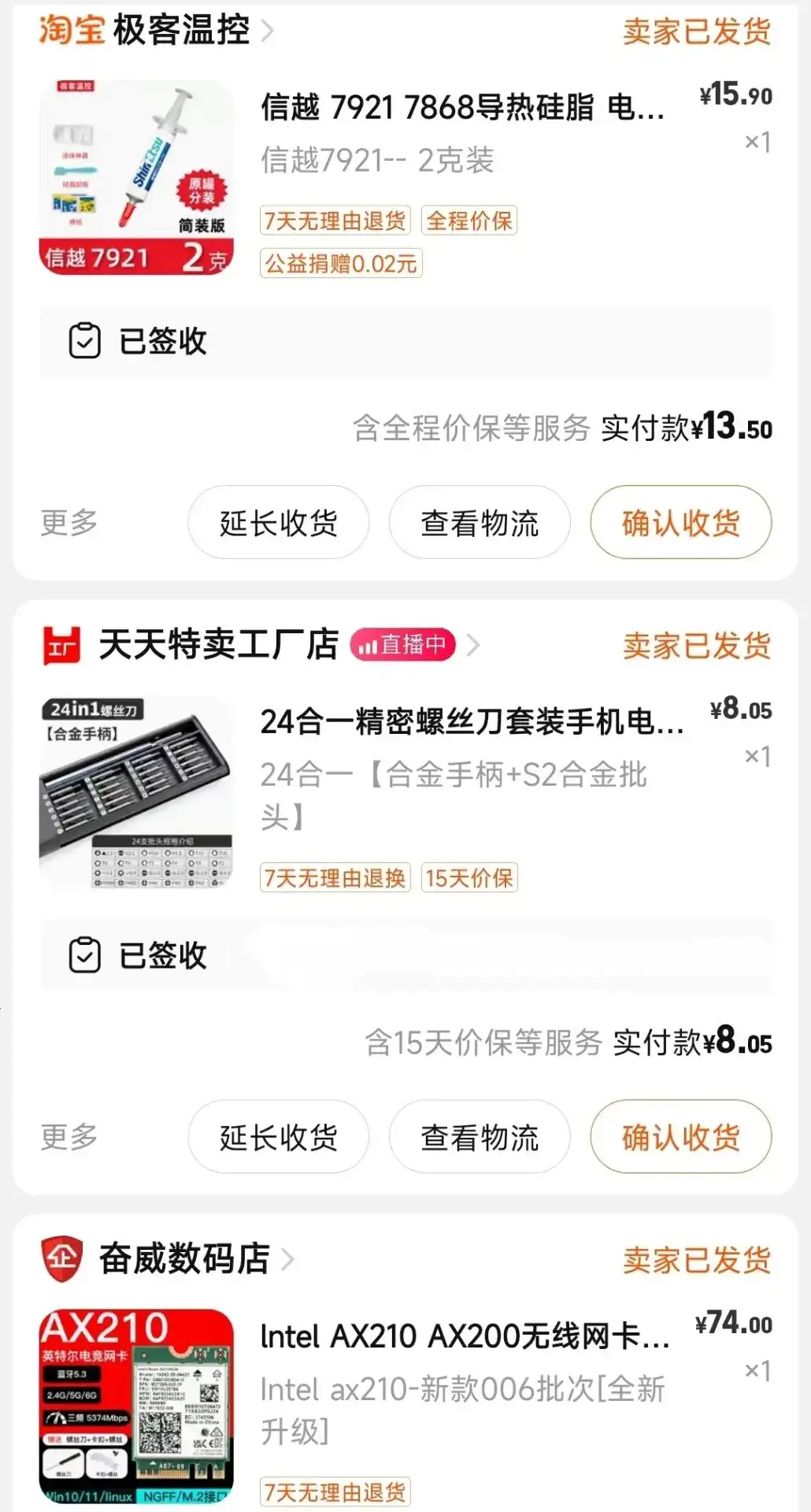
网卡是 Intel AX210,支持 Wi-Fi 6E 和蓝牙 5.3.
硅脂买的信越的硅脂,不知道是不是正品,但是用着好像还行。
展示一下军火.webp
笔记本是联想小新 Pro13,它的硅脂和网卡都是可以更换的,快递收到后就万事俱备 只欠东风。
首先使用六角的螺丝刀拧开底壳的螺丝,然后用塑料片撬开底壳,整个过程都很顺利,没有遇到什么问题。注意撬开的时候要小心,不要划到里面的线。下图是我电脑的内部构造:
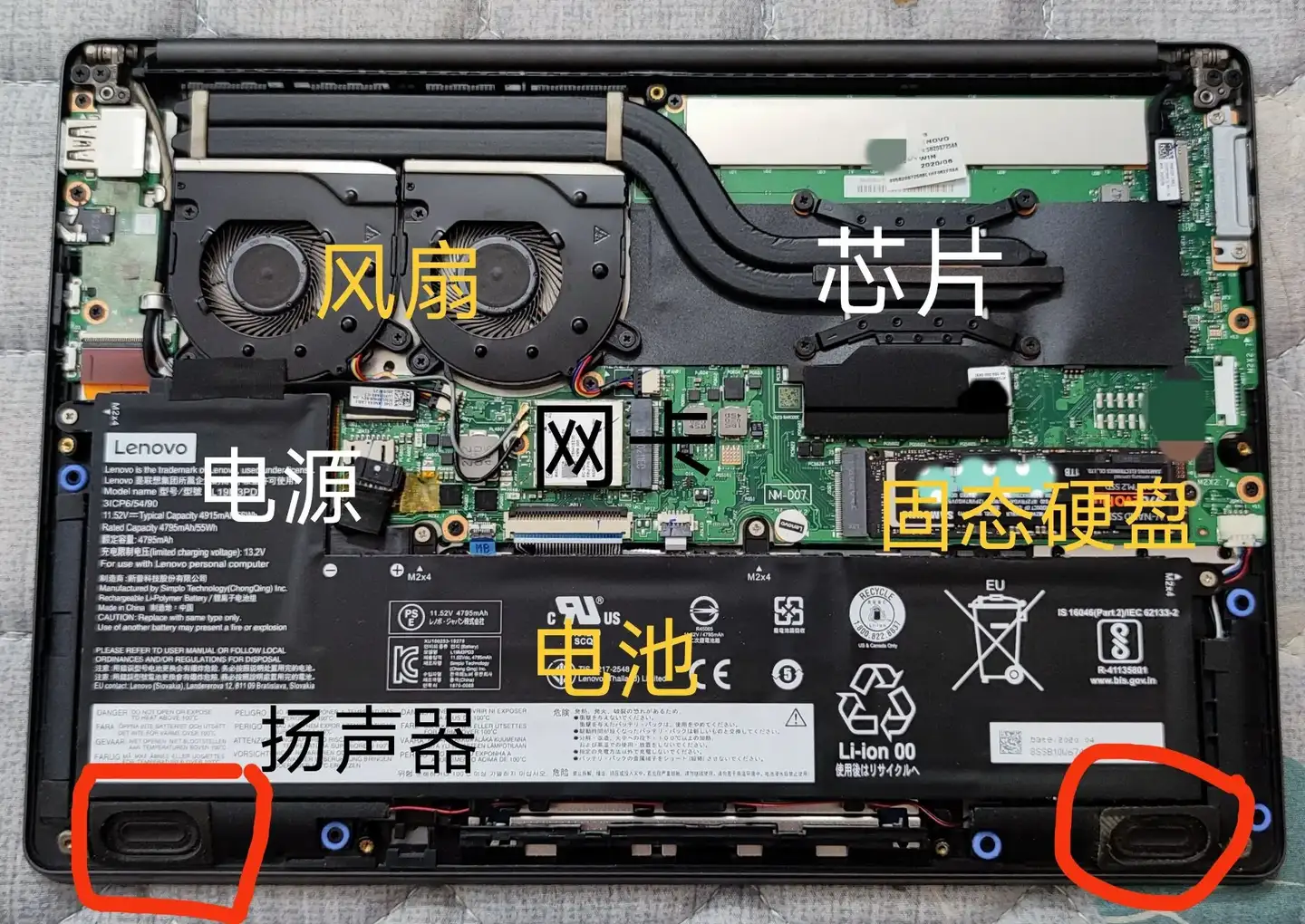
用工具拧开芯片散热片的螺丝,然后掀开散热片。

拧开风扇的螺丝,用毛刷仔细打扫灰尘。之前给风扇表面清过一次灰,这次清理风扇倒是没什么灰,底部有些灰。
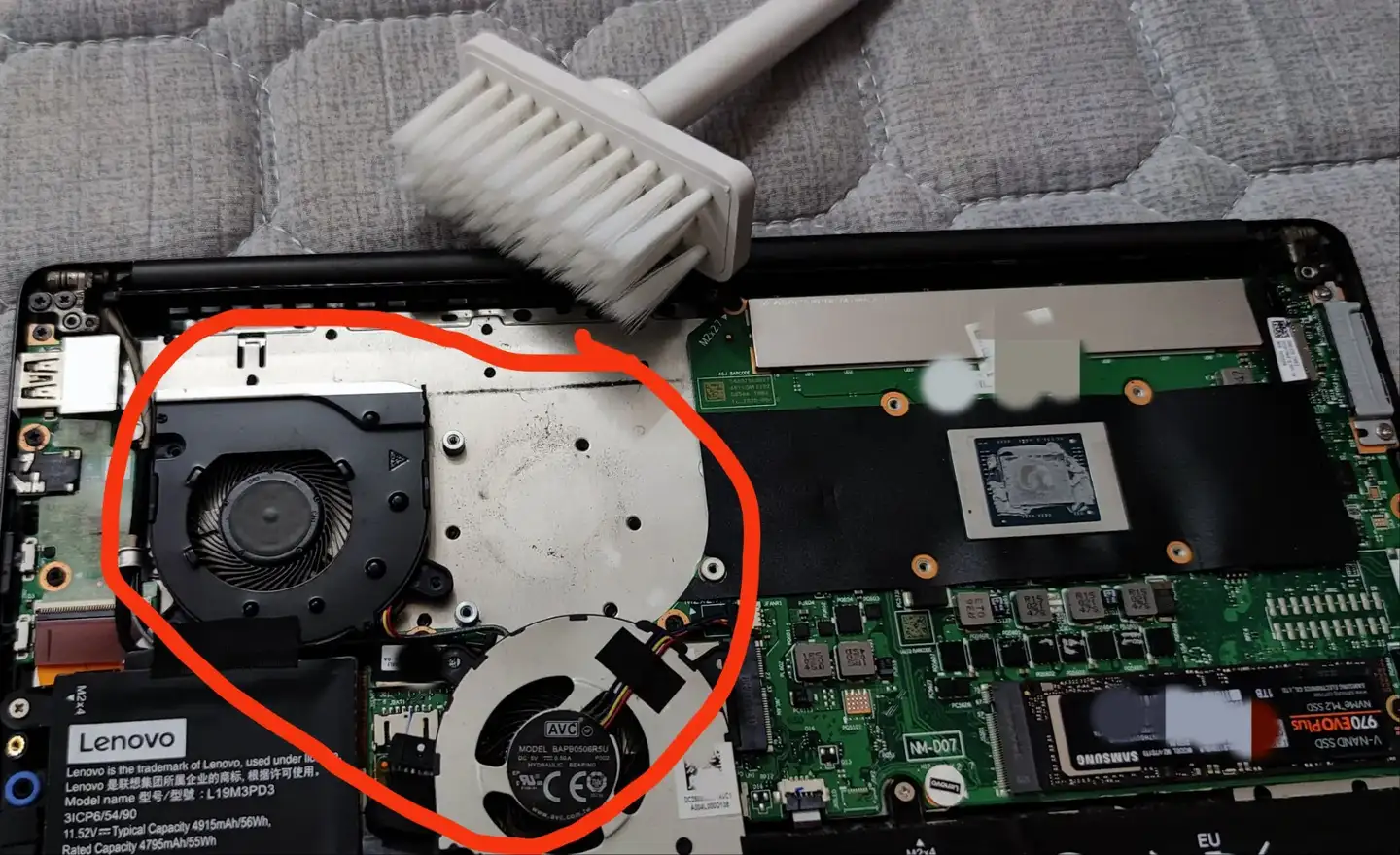
散热片的灰肉眼可见的多,需要用毛刷仔细清理。

清理芯片的硅脂。
买硅脂自带了清理用的酒精棉(见上面军火展示),我用酒精棉擦掉了芯片上的硅脂,注意不要碰到芯片周围的小电容,不然容易短路。擦掉硅脂后,用干净的棉布擦干净芯片。

给芯片涂硅脂,先把硅脂挤到芯片上,然后套上塑料手指套,用手指把硅脂均匀地拍打在芯片上,注意不要把硅脂弄出芯片。涂抹完硅脂后,把散热片装回去,拧紧螺丝。上完硅脂忘记拍照了 :)
然后是更换网卡,先拔掉天线,然后拧掉网卡的螺丝,拔掉网卡,装上新的网卡,拧上螺丝,插上天线。这整个过程非常简单,但是不出意外的话,还是出意外了。

这个无线网卡的天线,不知道是我在拆的时候用力按了它导致它扁了,还是它在我拆之前就已经扁了。我换完网卡想将其按回去,发现它变形了… 据网友说这玩意是 IPEX 天线,出了名的脆弱,我也是醉了。看到的网友们切记拆机时要万分小心去处理这个天线,血的教训 QAQ…
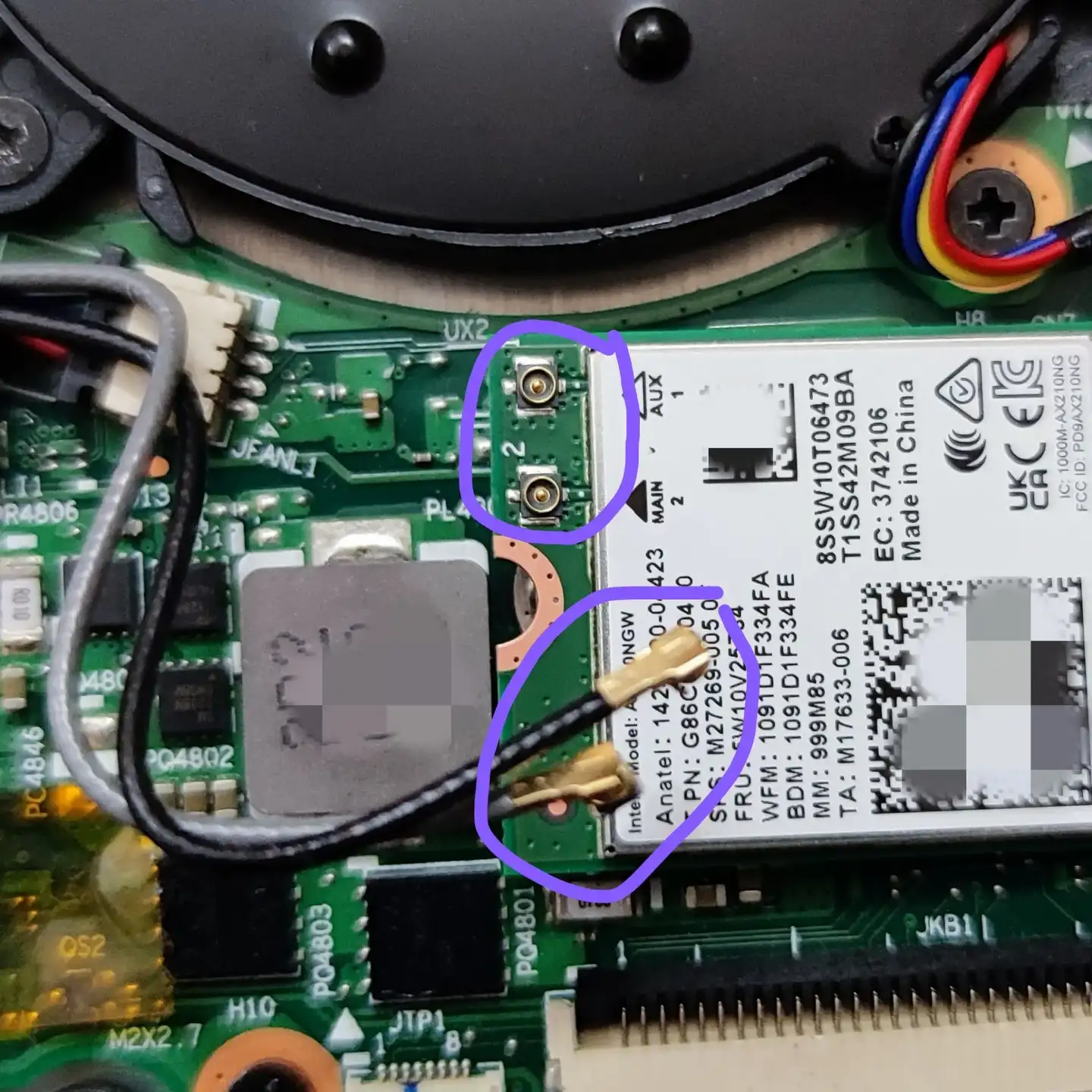

天线接不上,最显著的问题就是信号不好,我电脑放在路由器旁边都只有两格信号!啊…
总之昨晚用了各种办法都不能将天线按回去。今天去电脑店修,他们并没有这种天线,而且天线是接在转轴里面的,要拆开非常麻烦。店里只能帮我把天线焊到网卡上,但开机后信号还是非常弱,并没有解决问题。我们尝试了很多次,最后只能放弃,我打算下次返校再去找联想的网点维修。
拆机有风险,操作需谨慎。本期文章就到这里,我们下期再见。